win10電腦Miracast投屏到電視
win10電腦Miracast投屏到電視
前提條件是Windows電腦、電視機都必須支持Miracast投屏協議,而且是在同一個局域網(連接同一個路由器)!
電視機上是沒有Miracast這個字眼的,打開應用——我的應用——無線投屏/多屏互動——開啟。

想知道你電腦是否支持Miracast投屏協議也很簡單。
1、Win+P,然后電腦會出現一個界面,如果界面上除了【僅電腦屏幕】、【復制】、【擴展】、【僅第二屏幕】之外,下面還有一個【連接到無線顯示器】才行,如果沒有就涼涼。
2、WiN+K,如果出現你的電腦或移動設備不支持Miracast,因此不能進行無線投影(出現這種字樣的,直接PASS,不用試了)。
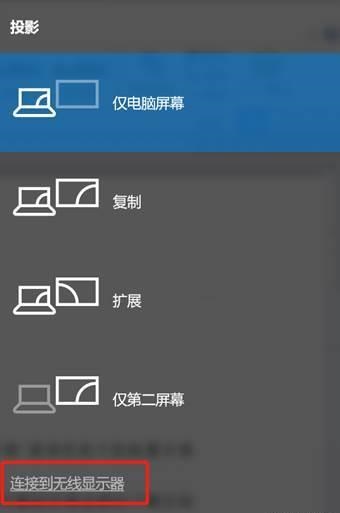
3、也就我們常用的dxdiag診斷工具,Win+R_輸入“dxdiag.exe”_dxdiag診斷;完事之后將檢查結果保存起來;
打開保存的TXT文檔,Ctrl+F查找“Miracast”,若搜索到如下字眼表示不支持Miracast功能;
Miracast:NotAvailable表示不支持,Miracast::Available,withHDCP表示支持。
win10電腦Miracast投屏到電視
1、電腦上直接Win+K,調出“連接”(之前不是有人說電腦上沒有連接嗎);
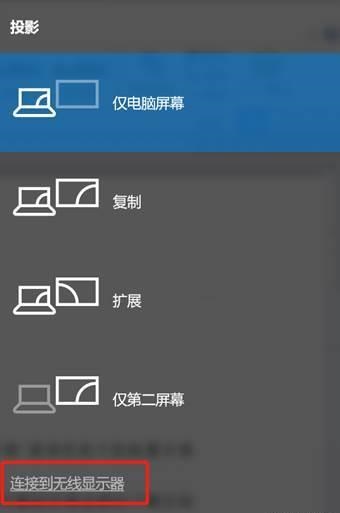
2、連接下面應該會出現能夠連接的設備(不出現的設備,那是不能用,別想了);
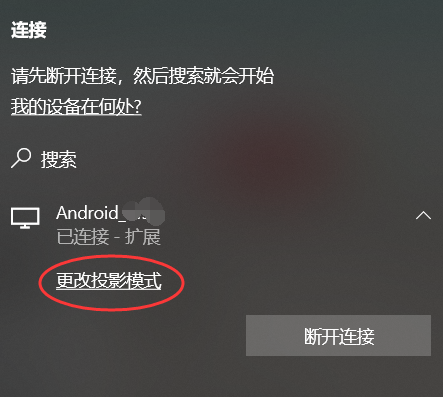
3、點擊你要連接的電視,出現如下圖所示的方框即投屏成功;如果沒有連接成功,則重新連接。

一般情況我們到這里就可以了,如果你本身也是專業人士,可以繼續嘗試將鏡像投屏修改為擴展投屏。
特別注意:更改投屏方式,改成“復制”(專業人士可以用擴展,非專業的不建議啊)
僅電腦屏幕:你將看到電腦上的所有內容。(連接到無線投影儀時,該選項更改為“斷開連接”。)
復制:你將在兩個屏幕上看到相同的內容。
擴展:你將看到所有內容延伸到兩個屏幕,并且可以在兩個屏幕之間拖動和移動項目。
僅第二屏幕:你將在連接的屏幕上看到所有內容。其他屏幕將為空白。
總結:
因為家里有無線投屏器的關系吧,我個人其實不喜歡這個Miracast投屏,因為電腦系統的原因容易出現各種奇葩情況,重點是延遲還比較嚴重。流暢的用習慣了,突然換個不怎么流暢的,強迫癥重病患者你懂的,即使是免費的電腦Miracast投屏到電視依然不香。

溫馨提示:AWIND奇機無線投屏器會議級均支持擴展和復制投屏兩種模式,如果您覺得使用Miracast投屏麻煩或者比較卡頓的話,可以試試AWIND奇機的無線投屏器,免費支持7-10天,好不好用我就不說了,會議級別的產品不是你那一兩百塊還包郵的貨可以比的。
